KMPlayer - der beste Media Player aller Zeiten?
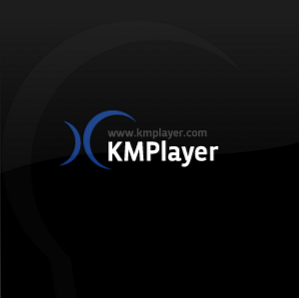
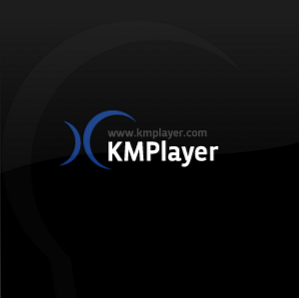 KMPlayer, auch als K-Multimedia Player oder KMP bezeichnet, ist ein kostenloser Media Player für Windows. Es unterstützt eine Vielzahl von Audio- und Videoformaten, was bedeutet, dass der normale Benutzer sich nie um Codecs kümmern muss. Darüber hinaus bietet es viele erweiterte Funktionen, ist äußerst anpassbar und in mehreren Sprachen verfügbar. Wenn Sie nach einem vielseitigen Multimedia-Player für Windows suchen, ist KMPlayer möglicherweise genau der Richtige.
KMPlayer, auch als K-Multimedia Player oder KMP bezeichnet, ist ein kostenloser Media Player für Windows. Es unterstützt eine Vielzahl von Audio- und Videoformaten, was bedeutet, dass der normale Benutzer sich nie um Codecs kümmern muss. Darüber hinaus bietet es viele erweiterte Funktionen, ist äußerst anpassbar und in mehreren Sprachen verfügbar. Wenn Sie nach einem vielseitigen Multimedia-Player für Windows suchen, ist KMPlayer möglicherweise genau der Richtige.
Verwechseln Sie diesen KMPlayer nicht mit KMPlayer von KDE.org, der für Konqueror / Linux entwickelt wurde und 2010 erstmals veröffentlicht wurde. Der ursprüngliche KMplayer wurde erstmals 2002 veröffentlicht.
Obwohl KMPlayer ein mächtiges Werkzeug ist, ist es seit langem ein Insider unter den Geeks und erlangte nie breite Aufmerksamkeit. Dies kann zum Teil auf seinen koreanischen Ursprung und das Fehlen einer professionellen Webrepräsentation und eines englischen Benutzerhandbuchs oder Hilfedateien zurückzuführen sein. Auf der anderen Seite hat KMPlayer eine sehr starke Benutzerbasis und ein aktives Forum. Es ist jedoch berüchtigt für seine schlechte Dokumentation, die besonders für Anfänger entmutigend ist. Die Verwendung von KMPlayer ist jedoch nicht so anspruchsvoll, wie es sich anhört, und dieser Artikel wirft ein wenig Licht auf.
Erste Eindrücke
KMPlayer verfügt über eine funktionale und unprätentiöse Benutzeroberfläche.

Die grundlegenden Steuerelemente für den Player befinden sich unten links. Auf der rechten Seite können Sie Informationen über die Datei und Filter anzeigen, die Audioströme (links, rechts oder beide Kanäle) einstellen und die Wiedergabeabschnitte steuern (von Punkt A bis Punkt B). Die verstrichene Zeit (oder die Systemzeit, wenn keine Datei geladen ist) wird ganz rechts angezeigt, und Sie können auch die Optionen für Wiederholen und Mischen einstellen. Der Lautstärkeregler befindet sich unten rechts.
Die Menüs
Ein Linksklick auf das KMPlayer-Logo in der oberen linken Ecke öffnet das grundlegende Dateimenü.

Von dort aus können Sie den Datei-Navigator sowie einzelne Dateien, DVDs oder Video-CDs von Ihrem CD / DVD-Laufwerk aus öffnen und Untertitel oder externes Audio laden.
Wenn Sie mit der rechten Maustaste auf den Player klicken, wird das Hauptsteuerungsfenster geöffnet.

Über dieses Menü können Sie auf die umfangreichen Funktionen von KMplayer zugreifen. Fast jedes Element in der Liste ist ein eigenes Hauptmenü. Während das grundlegende Dateimenü beispielsweise das Laden von Untertiteln ermöglicht, kann der Benutzer mit dem Untertitelelement im Hauptsteuerungsmenü jedes kleine Untertitelmerkmal definieren, einschließlich Ausrichtung, Schriftgröße oder Rotation. Es dauert eine Weile, bis Sie die volle Tiefe und das Potenzial dieser Untermenüs kennen und einen Überblick erhalten.
Funktionsüberblick
KMPlayer ist für die endlose Liste der Funktionen bekannt. Es ist wirklich eine Schande, dass die Entwickler kein Handbuch für diesen fortgeschrittenen Mediaplayer veröffentlicht haben, da viele Funktionen nicht selbsterklärend sind. Nachfolgend finden Sie eine Zusammenfassung einiger der wichtigsten Funktionen, die Ihnen einen Vorgeschmack geben sollten:
- Bildschirmsteuerungen: Umfangreiche Kontrolle der Bildschirmgröße des Spielers, Verhältnissen, Fenstertransparenz und Fenster mit den wichtigsten Funktionen
- Pan & Scan: Fenster und Rahmenposition und -größe steuern
- Wiedergabe: bewegen Sie sich zwischen Frames, springen Sie vor und zurück, stellen Sie den Wiederholungsabschnitt ein, steuern Sie den Wiederholungsmodus, synchronisieren Sie das Audio erneut, und fahren Sie die Zeit herunter
- Untertitel: Suchen und Suchen von Untertiteln online, Hinzufügen mehrerer Untertitel, Steuern der Position und Ausrichtung der Untertitel, Synchronisieren von Untertiteln, Ändern und Zusammenführen von Untertiteln
- Lesezeichen / Kapitel: Lesezeichenpositionen in einer Datei
Erfahrene Benutzer von KMPlayer werden feststellen, dass diese Liste nur die Oberfläche berührt. Es gibt weit mehr Funktionen und Optionen als oben erwähnt. Das Einstellungsfenster alleine (> Hauptkontrolle > Optionen > Einstellungen) enthält eine Vielzahl von Einstellungen, z. B. Filtersteuerung, Audio-, Video- und Untertitelverarbeitung, Farbsteuerung und vieles mehr. Benutzer können ihre Einstellungen in Voreinstellungen speichern und nach Bedarf starten oder mit anderen Benutzern für allgemeine Projekte austauschen.
Wenn Sie sofortigen Zugriff auf noch mehr Funktionen wünschen, sollten Sie das erweiterte Menü öffnen, um viele weitere Optionen zur Verfügung zu haben, darunter Audio- und Videoeffekte, Filter, Aufnahmeoptionen und Skins. Um das erweiterte Menü zu aktivieren, öffnen Sie das> Hauptkontrolle (Rechtsklick auf Spieler), gehe zu> Optionen und prüfen Sie> Erweitertes Menü.

Das oberflächliche Urteil
Die KMPlayer-Benutzeroberfläche ist so einfach, dass der Durchschnittsfachmann sie als grundlegenden Mediaplayer verwenden kann. Dies wäre jedoch eine Verschwendung, da KMPlayer nicht nur Systemressourcen einspart. Das Abspielen derselben Videodatei erfordert etwa 80% mehr Systemressourcen als der VLC Player und sogar etwas mehr als der Windows Media Player. Wenn Sie jedoch bestrebt sind, mit Ihren Mediendateien zu spielen und das Beste aus ihnen herauszuholen, und wenn Sie bereit sind, Trial and Error zu durchlaufen, ist KMPlayer ein wahr gewordener Traum.
Wenn KMPlayer Sie nicht überzeugt hat, empfehle ich Ihnen, den VLC-Mediaplayer [NO LONGER WORKS] zu testen. Beginnen Sie mit diesen Artikeln:
- Der VLC Media Player - spielt es wirklich alles? Der VLC Media Player - spielt es wirklich alles? Der VLC Media Player - spielt es wirklich alles? Weiterlesen
- 6 coole VLC-Tipps und -Tricks, die Sie vielleicht nicht kennen 6 coole VLC-Tipps und -Tricks, die Sie vielleicht nicht kennen 6 coole VLC-Tipps und -Tricks, die Sie vielleicht nicht kennen VideoLans VLC-Mediaplayer sind eine echte Schachtel Tricks und wirken genauso gut Windows-Betriebssystem wie auf Mac oder Linux. Diejenigen von Ihnen, die bereits VLC verwenden,… Lesen Sie weiter
Obwohl KMPlayer auf MakeUseOf bereits mehrfach erwähnt wurde, haben wir nicht viel darüber geschrieben. Wenn Sie zu KMPlayer wechseln möchten oder bereits verwenden, möchten Sie jedoch wissen, wie Sie ein Lesezeichen für Filme erstellen, um dort fortzufahren, wo Sie aufgehört haben. Wie können Sie ein Lesezeichen für Filme erstellen, um dort fortzufahren, wo Sie aufgehört haben Wo Sie aufgehört haben Lesen Sie mehr. Welche anderen Funktionen sollten wir hervorheben oder wo fehlt Ihrer Meinung nach die Dokumentation??
Denken Sie, dass KMPlayer der beste Mediaplayer ist oder zu Ihrem Favoriten werden könnte? Wenn es das schon ist, was liebst du daran? Wenn Sie nicht glauben, dass es Ihren aktuellen Favoriten ersetzen könnte, warum nicht?
Erfahren Sie mehr über: Media Player, Video Editor.


